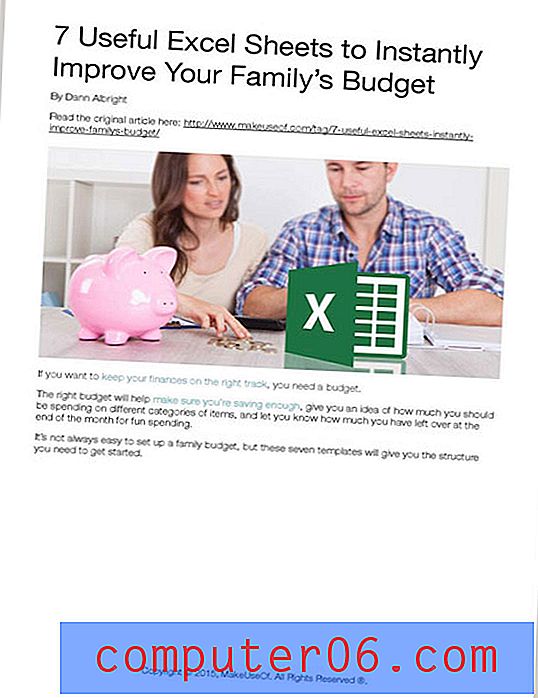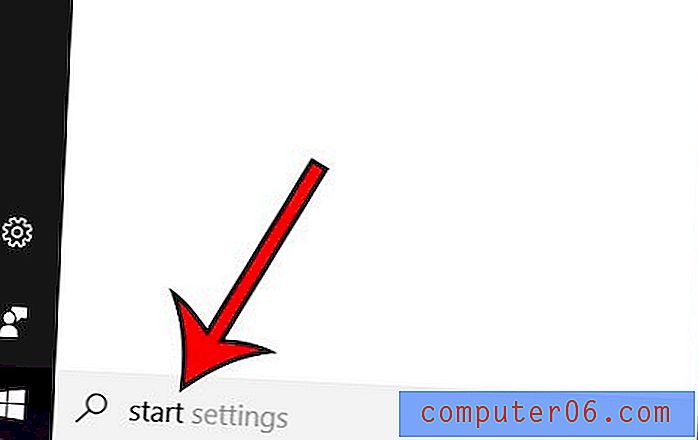Kuidas Excelis 2013 tähestikku sisestada
Excel 2013 pakub arvukalt utiliite, mis võimaldavad teil oma andmeid korrastada, salvestada ja nendega suhelda. Võib-olla on üks kõige kasulikumaid ja kõige sagedamini kasutatavaid võimalusi andmete sortimine. Sõltumata sellest, kas sorteerite numbreid või sõnu, pakub Excel teile paar erinevat valikut.
Meie allolev õpetus näitab teile, kuidas arvutustabelis olevaid andmeid tähestiku järjekorda panna. Saate valida, kas sortida need andmed tähestikulises või vastupidises järjekorras.
Veeru tähestiku koostamine programmis Excel 2013
Selle artikli toimingud näitavad teile, kuidas Excel 2013 veergu tähestikku lisada. Kui teie arvutustabel sisaldab mitut veergu, palutakse teil valikut laiendada. See tähendab, et ümbritsevate veergude andmed liiguvad ka võrreldes sihtveerus toimuva sortimisega. Me käsitleme seda veelgi allpool.
1. samm: avage oma tööleht rakenduses Excel 2013.
2. samm: valige andmed, mida soovite sortida.

3. samm: klõpsake akna ülaosas vahekaarti Andmed .
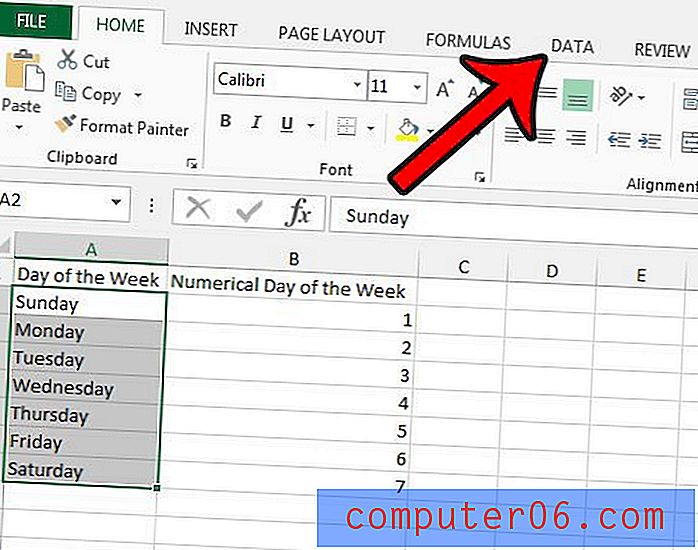
4. samm: kui soovite sortida tähestikulises järjekorras, klõpsake nuppu Sorteeri A kuni Z, või klõpsake Sorteeri Z-st A-ni, kui soovite sortida vastupidises tähestiku järjekorras.
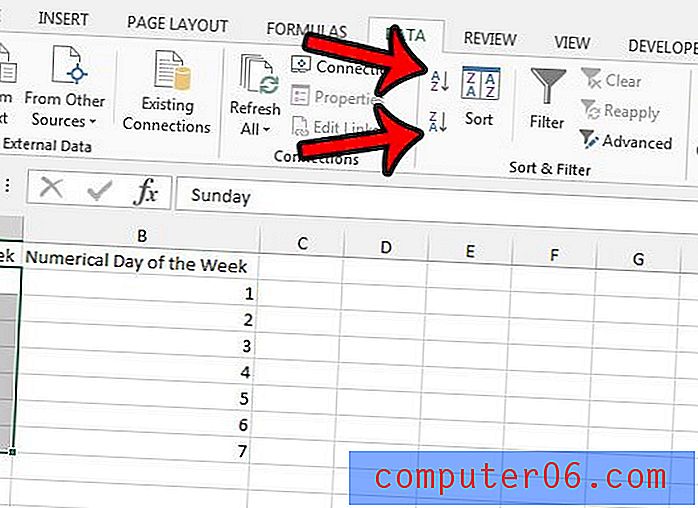
5. samm: kui teil on mitu külgnevat veergu, palutakse teil hüpikakent, mis palub teil valida valiku Laienda valikut või Jätka praeguse valikuga . Kui valite Laienda valikut, sorteerib Excel üksused ka teistes külgnevates veergudes. Näiteks alloleval pildil on sõna “pühapäev” kõrval number “1”. Kui laiendan valikut, liiguvad veeru „Nädala numbriline päev” read koos väärtustega, mida sorteerin veerus „Nädala päev”. Kui valin valiku Jätka praeguse valikuga, sorteeritakse ainult veeru „Nädalapäev” andmed. Veeru „Nädala numbriline päev” väärtused jäävad samasse kohta. Kui olete valiku teinud, klõpsake nuppu Sorteeri .
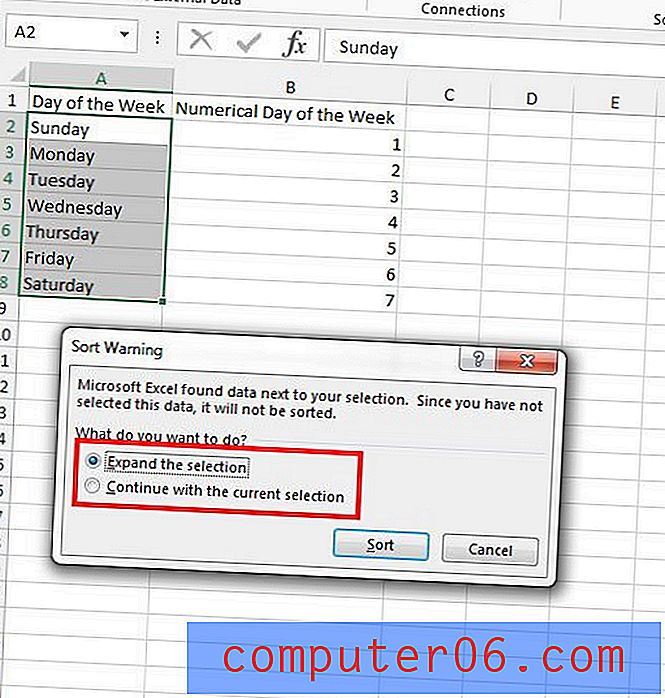
Kui kasutate oma töö jaoks palju Exceli, siis kasutate seda funktsiooni tõenäoliselt palju. Sellest artiklist - https://www.solveyourtech.com/microsoft-excel-skills-to-know-when-job-hunting/ - saate lugeda täiendavaid Exceli oskusi, millest võib abi olla töö otsimisel. .